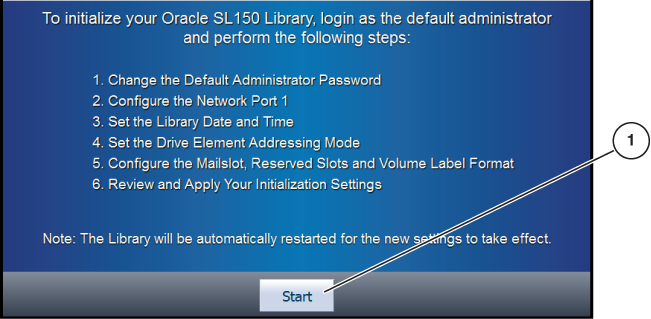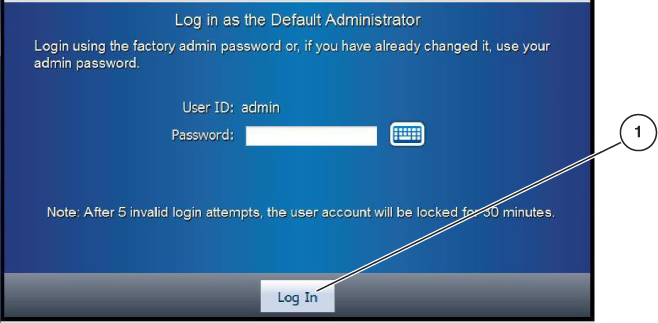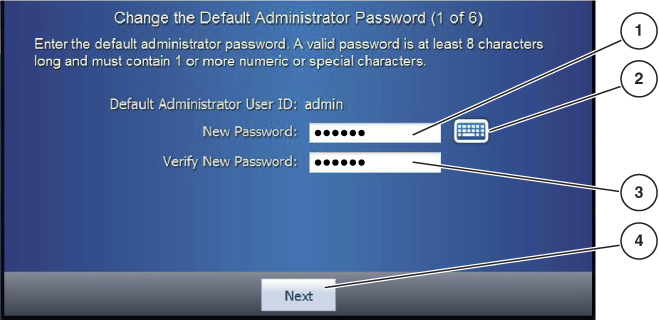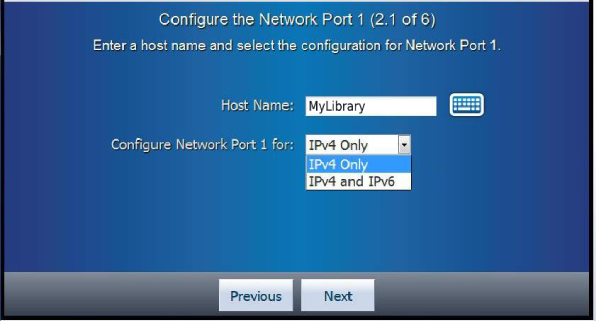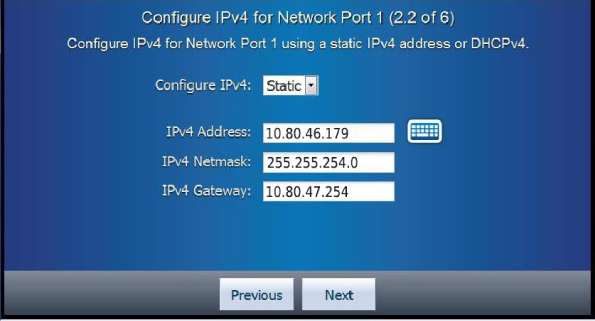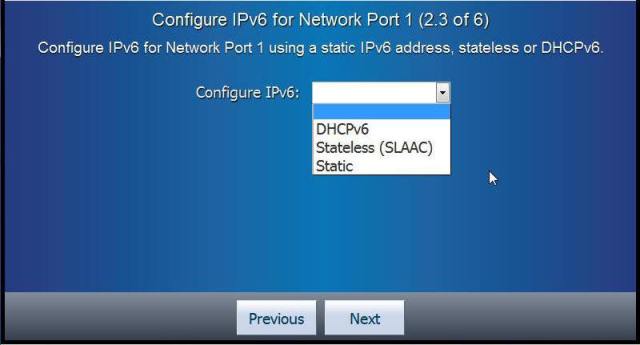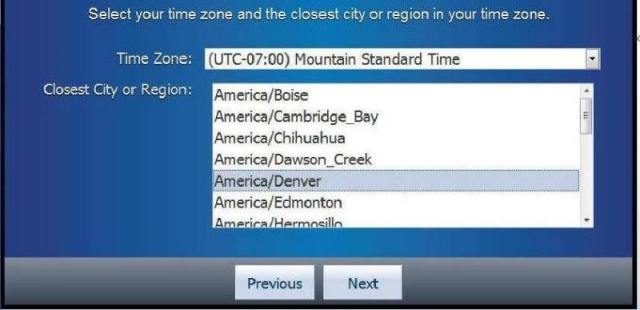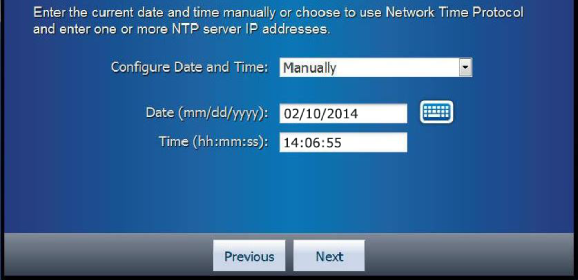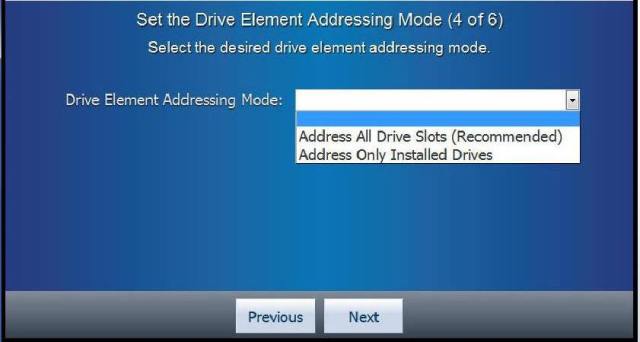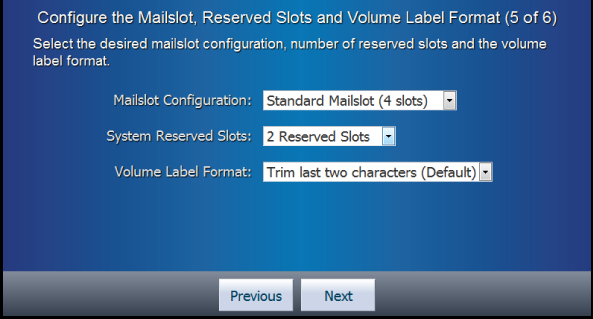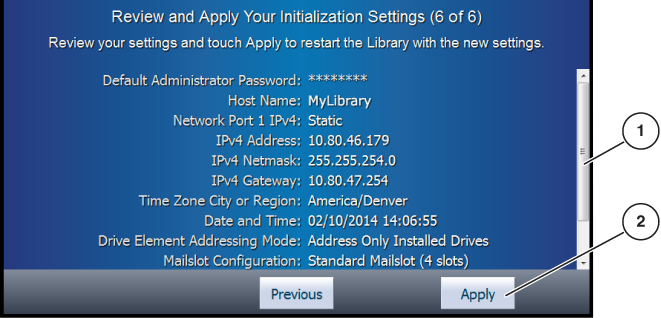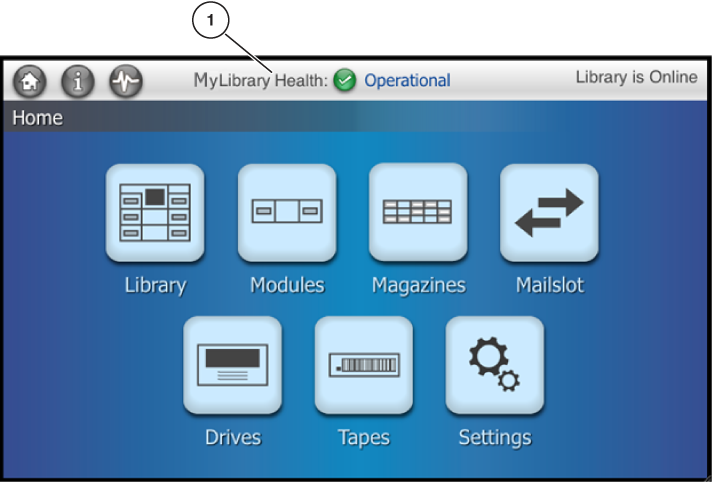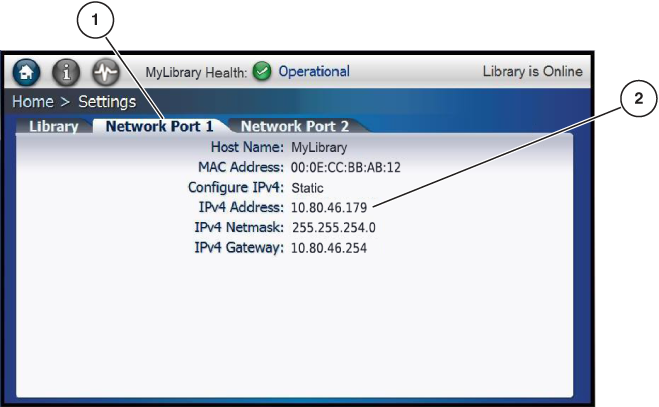4 라이브러리 초기화
기본 라이브러리 초기화는 SL150 라이브러리 전면 컨트롤 패널의 터치 스크린에서 수행됩니다(그림 4-1 참조). 터치 스크린 패널에는 접근성 설정이 존재하지 않습니다. 따라서 정상 시력 및 신체 활동 능력을 갖고 있는 사람이 라이브러리 초기화를 수행해야 합니다.
초기화 개요
라이브러리 초기화는 다음과 같은 작업으로 구성됩니다.
-
기본 관리자 암호 변경(기본 사용자 ID: admin)
-
라이브러리 네트워크 포트 구성
-
라이브러리 날짜 및 시간 설정
-
드라이브 요소 주소 지정 모드 설정
-
메일슬롯, 예약 슬롯 및 볼륨 레이블 형식 구성
-
초기화 설정 검토 및 적용
주:
코드 버전 2.0 이전의 초기화 마법사에는 위 목록의 작업 4 및 5가 포함되지 않았습니다.
라이브러리 초기화 시작
시작하려면 초기화 화면에서 Start 버튼을 누릅니다(그림 4-1 참조).
그림 범례:
1 - Start 버튼
주:
터치 스크린은 접근성 설정을 제공하지 않습니다(화면 판독기, 큰 글꼴 또는 고대비 지원).Log in as the Default Administrator 화면이 나타납니다(그림 4-2 참조).
기본 관리자로 로그인
라이브러리 초기화의 경우 User ID에는 항상 admin의 값이 있어야 합니다.
그림 범례:
1 - Log In 버튼
기본 관리자로 로그인하려면 다음과 같이 하십시오.
-
키보드 버튼을 눌러 Password 필드에 문자를 입력하는 화면에 액세스합니다.
-
키보드 화면에서 P 키를 눌러 기본 암호(passw0rd)의 첫 글자를 입력합니다(초기화 마법사 키보드 화면 참조).
-
Password 필드에 올바른 문자가 나타나는지 확인합니다.
주:
필요한 경우 Backspace 키를 누르고 문자를 다시 입력하십시오. -
기본 암호의 나머지 문자를 입력합니다.
주:
마지막으로 입력한 문자만 표시되고 다른 문자는 *로 표시됩니다. -
암호의 마지막 문자를 입력한 후 Done 버튼 또는 Enter 키를 누릅니다.
마지막 문자만 읽을 수 있게 표시되고 Password 필드의 다른 모든 문자는 별표로 표시됩니다.

Password 필드가 여러 개의 점으로 표시되면서 Log in as the Default Administrator 화면이 나타납니다.
주:
점은 암호로 입력한 실제 문자 수를 나타내는 것이 아닌 표준 표시입니다. -
Log In 버튼을 누릅니다.
잠시 후 Change the Default Administrator Password 화면이 나타납니다(그림 4-3 참조).
1/6 단계(기본 관리자 암호 변경)
라이브러리 초기화의 첫번째 단계는 기본 관리자 암호를 변경하는 것입니다(그림 4-3 참조).
그림 범례:
1 - New Password 필드
2 - 키보드 버튼
3 - Verify New Password 필드
4 - Next 버튼
새 암호를 입력한 다음 확인을 위해 한 번 더 입력해야 합니다. Default Administrator User ID 값은 항상 admin으로 지정되어 있습니다.
주:
passw0rd 값은 잘못된 암호로 간주됩니다.기본 암호 변경
기본 암호를 변경하려면 다음과 같이 하십시오.
-
키보드 버튼을 누릅니다.
-
화면 키를 눌러 새 기본 관리자 암호를 입력합니다.
주:
암호는 8자 이상이어야 하며 숫자 또는 특수 문자를 하나 이상 포함해야 합니다.passw0rd는 잘못된 값으로 간주됩니다. -
암호의 마지막 문자를 입력한 후 Next 버튼을 누릅니다.
-
Verify New Password 필드에 새 암호를 다시 입력합니다.
기본 사용자 ID(admin)와 새 암호를 기억하고 있어야 합니다.
-
Done 버튼 또는 Enter 키를 누릅니다.
New Password 필드와 Verify New Password 필드가 여러 개의 큰 점으로 표시되면서 Change the Default Administrator Password 화면이 나타납니다(그림 4-3 참조).
주:
점은 암호로 입력한 실제 문자 수를 나타내는 것이 아닌 표준 표시입니다.오류 메시지가 나타나는 경우 키보드 버튼을 눌러 키보드 화면에 액세스한 다음 암호 필드를 지우고 키를 누릅니다. 필요에 따라 이전 단계를 반복하여 입력한 암호를 수정합니다.
-
Next 버튼을 누릅니다.
Configure the Network Port 1 화면이 나타납니다.
2/6 단계(네트워크 포트 1 구성)
SL150 라이브러리에 대한 호스트 이름을 입력한 후 IPv4 형식의 주소 또는 IPv4와 IPv6 형식의 주소를 사용하도록 네트워크 포트 1을 구성할 수 있습니다.
호스트 이름 입력
유효한 호스트 이름 문자는 A - Z, a - z, 0 - 9 및 하이픈(-)입니다. 호스트 이름의 맨 처음 또는 마지막 문자로 하이픈을 사용할 수 없습니다.
주:
공백과 밑줄(_)은 지원되지 않습니다.호스트 이름을 입력하려면 다음과 같이 하십시오.
-
-
키보드 버튼을 누릅니다.
-
Clear 버튼을 눌러 기존 호스트 이름 값을 제거합니다.
-
화면 키를 눌러 호스트 이름을 입력합니다.
-
이름의 마지막 문자를 입력한 후 Next 버튼을 누릅니다.
-
Configure Network Port 1 목록을 사용하여 IP 주소 유형을 선택합니다.
두 가지 옵션(IPv4 only 또는 IPv4 and IPv6)이 있습니다.
-
Next 버튼을 누릅니다.
IPv4 주소 매개변수 정의 화면이 나타납니다.
-
IPv4 주소로 네트워크 포트 1 구성
네트워크 포트를 구성하려면 다음 작업을 수행하십시오.
- 작업 1 IPv4 구성(정적 또는 DHCP)
-
-
Configure IPv4 목록을 사용하여 Static 또는 DHCPv4를 선택합니다.
시작이 성공하려면 네트워크에서 DHCPv4가 실행 중이어야 합니다.
Static을 선택하는 경우 추가 정보를 입력해야 합니다.
-
- 작업 2 정적 IPv4 주소 입력
-
-
Clear 버튼을 눌러 기존 IPv4 Address 값을 제거합니다.
-
화면 키를 눌러 IPv4 주소를 XXX.XXX.XXX.XXX 형식으로 입력합니다.
-
주소의 마지막 문자를 입력한 후 Next 버튼을 누릅니다.
-
- 작업 3 IPv4 넷마스크 입력
-
-
Clear 버튼을 눌러 기존 IPv4 넷마스크 값을 제거합니다.
-
화면 키를 눌러 IPv4 넷마스크를 XXX.XXX.XXX.XXX 형식으로 입력합니다.
-
넷마스크의 마지막 문자를 입력한 후 Next 버튼을 누릅니다.
-
- 작업 4 IPv4 기본 게이트웨이 입력
-
-
Clear 버튼을 눌러 기존 IPv4 게이트웨이 값을 제거합니다.
-
화면 키를 눌러 IPv4 게이트웨이 값을 XXX.XXX.XXX.XXX 형식으로 입력합니다.
-
게이트웨이의 마지막 문자를 입력한 후 Done 버튼을 누릅니다.
Configure the Library Network Port 1 화면에 입력한 값이 표시됩니다.
주:
잘못된 값을 변경하려면 키보드 버튼을 누르십시오. -
값이 올바른지 확인한 후 Next 버튼을 누릅니다.
IPv6을 사용하고 있지 않은 경우 Set the Library Date and Time 작업이 나타납니다.
-
IPv6 주소로 네트워크 포트 1 구성
Configure IPv6 목록을 사용하여 DHCPv6, Stateless (SLAAC) 또는 Static을 선택합니다.
-
DHCPv6 옵션을 선택하는 경우 시작이 성공하려면 네트워크에서 DHCPv6이 실행 중이어야 합니다.
-
Static을 선택하는 경우 추가 정보를 입력해야 합니다.
정적 IPv6 주소로 네트워크 포트 1 구성
네트워크 포트를 구성하려면 다음 작업을 수행하십시오.
- 작업 1 IPv6 주소 입력
-
-
키보드 버튼을 누릅니다.
-
Clear 버튼을 눌러 기존 IPv6 주소 값을 제거합니다.
-
화면 키를 눌러 IPv6 주소를 입력합니다.
-
마지막 주소 문자를 입력한 후 Next 버튼을 누릅니다.
-
- 작업 2 IPv6 접두어 길이 입력
-
-
Clear 버튼을 눌러 기존 IPv6 접두어 길이 값을 제거합니다.
-
화면 키를 눌러 IPv6 접두어 길이를 입력합니다.
-
마지막 문자를 입력한 후 Next 버튼을 누릅니다.
-
- 작업 3 IPv6 게이트웨이 입력
-
-
Clear 버튼을 눌러 기존 IPv6 게이트웨이 값을 제거합니다.
-
화면 키를 눌러 IPv6 게이트웨이를 입력합니다.
-
마지막 문자를 입력한 후 Done 버튼을 누릅니다.
Configure IPv6 for Network Port 1 화면이 나타납니다.
-
값이 올바른지 확인한 후 Next 버튼을 누릅니다.
Set the Library Date and Time 작업이 나타납니다.
-
3/6 단계(라이브러리 날짜 및 시간 설정)
라이브러리 초기화의 세번째 단계는 라이브러리 날짜 및 시간을 설정하는 것입니다.
라이브러리 시간대 설정
라이브러리 시간대를 설정하려면 다음과 같이 하십시오.
-
Time Zone 목록을 사용하여 적절한 값을 선택합니다.
-
Closest City or Region 목록을 사용하여 적절한 값을 선택합니다.
-
Next 버튼을 누릅니다.
Set the Drive Element Addressing Mode 화면이 나타납니다.
날짜 및 시간 구성
Configure Date and Time 목록을 사용하여 Manually 또는 Using Network Time Protocol을 선택합니다.
-
Using Network Time Protocol을 선택하는 경우 네트워크의 Network Time Protocol 서버에 대한 IP 주소를 제공해야 합니다. 해당 단계는 네트워크 포트 1에 대한 IP 주소를 설정하는 단계와 유사합니다.
-
Manually를 선택하는 경우 추가 정보를 제공해야 합니다.
4/6 단계(드라이브 요소 주소 지정 모드 설정)
두 가지 드라이브 요소 주소 지정 모드는 다음과 같습니다.
- Address All Drive Slots
-
빈 드라이브 슬롯을 비롯한 모든 드라이브에는 항상 연결된 호스트에 보고되는 순차적 SCSI 요소 주소가 지정됩니다. 이 모드에서는 라이브러리를 다시 시작하지 않아도 연결된 호스트에서 새로 설치된 드라이브를 사용할 수 있으며 드라이브 SCSI 요소 주소가 변경되지 않습니다. 또한 빈 드라이브 슬롯이 파티션에 지정될 수 있습니다.
- Address Only Installed Drives
-
설치된 드라이브에만 순차적 SCSI 요소 주소가 지정됩니다. 빈 드라이브 슬롯에는 SCSI 요소 주소가 지정되지 않으며 연결된 호스트에 보고되지 않습니다. 이 모드에서는 라이브러리를 다시 시작해야만 연결된 호스트에서 새로 설치된 드라이브를 사용할 수 있으며 드라이브 SCSI 요소 주소가 변경될 수 있습니다. 또한 설치된 드라이브에만 파티션이 지정될 수 있습니다.
5/6 단계(메일슬롯, 예약 슬롯 및 볼륨 레이블 형식 구성)
표준 메일슬롯에는 4개의 슬롯이 있고, 확장 메일슬롯 구성에는 19개의 슬롯이 있습니다.
시스템 예약 슬롯은 일반적으로 청소 테이프 또는 진단 테이프를 포함시키기 위해 사용되는 SL150 라이브러리의 스토리지 슬롯입니다. 0~3개의 슬롯을 예약할 수 있습니다.
다양한 카트리지 레이블 체계를 수용하기 위해 SL150 라이브러리는 8~14자 길이의 레이블을 지원하며 호스트 응용 프로그램의 레이블 해석 방법을 지정할 수 있는 레이블 윈도잉 기능을 제공합니다.
메일슬롯 구성
주:
확장 메일슬롯 구성을 지원하는 릴리스 레벨은 ACSLS 설명서를 참조하십시오.메일슬롯을 구성하려면 다음과 같이 하십시오.
Mailslot Configuration 목록을 사용하여 원하는 슬롯 수를 선택합니다.
목록에 다음 옵션이 표시됩니다.
-
Standard Mailslot (4 slots)
-
Expanded (19 slots)
시스템 예약 슬롯 설정
시스템 예약 슬롯을 설정하려면 다음과 같이 하십시오.
System Reserved Slots 목록을 사용하여 원하는 수의 슬롯을 선택합니다.
목록에 다음 옵션이 표시됩니다.
-
No reserved slot
-
1 reserved slot
-
2 reserved slots
-
3 reserved slots
볼륨 레이블 형식 개요
지원되는 레이블 형식 옵션은 다음과 같습니다.
-
No type checking
-
Prepend last two characters
-
Full label
-
Trim last character
-
Trim last two characters(기본값)
-
Trim first two characters
-
Trim first character
- No Type checking
-
매체 도메인과 유형을 검사하지 않고 수정 없이 레이블의 모든 문자를 전달합니다. 레이블로 매체가 식별되지 않는 경우 이 옵션을 사용합니다.
- Prepend last two characters
-
레이블의 마지막 2자를 맨 앞으로 이동한 후 모든 문자를 전달합니다.
- Full label
-
물리적 레이블의 처음 8자를 전달합니다.
- Trim last character
-
물리적 레이블의 처음 7자를 전달합니다.
- Trim last two characters
-
물리적 레이블의 처음 6자를 전달합니다.
- Trim the first two characters
-
물리적 레이블의 3-8번째 문자를 전달합니다.
- Trim first character
-
물리적 레이블의 2-8번째 문자를 전달합니다.
추가 정보는 StorageTek SL150 Modular Tape Library 사용 설명서의 비표준 레이블 형식 수용을 참조하십시오.
6/6 단계(초기화 설정 검토 및 적용)
라이브러리 초기화의 마지막 단계는 초기화 설정을 검토하고 적용하는 것입니다(그림 4-12 참조).
그림 범례:
1 - 스크롤 막대
2 - Apply 버튼
변경사항 적용
주:
잘못된 값이 적용된 경우 라이브러리를 공장 출하 시 기본값으로 되돌리고 전체 초기화 프로세스를 반복해야 합니다(출하 시 기본값으로 라이브러리 재설정 참조).변경 사항을 적용하려면 다음과 같이 하십시오.
-
각 초기화 설정의 값을 확인합니다.
주:
변경 사항을 적용하기 전에 잘못된 값을 변경하려면 Previous 버튼을 누르십시오. -
Apply 버튼을 누릅니다.
라이브러리가 다시 시작됩니다(부록 A 시작 참조). 다시 시작에 걸리는 시간은 라이브러리에 있는 모듈 수에 따라 다릅니다.
주의:
라이브러리가 다시 시작되는 동안에는 카트리지 매거진을 수동으로 제거하지 마십시오. 라이브러리가 작동 및 오프라인 상태일 경우에만 수동 카트리지 매거진 제거를 수행하십시오.다시 시작이 완료되면 터치 스크린에 Home 화면이 나타납니다(그림 4-13 참조).
그림 범례:
1 - Library Health
Home 화면의 위쪽 부분에는 라이브러리 건전성 및 라이브러리의 상태(Library is Online 또는 Library is Offline)에 대한 정보가 제공됩니다.
Health 상태가 Operational로 나타나지 않는 경우 계속하기 전에 StorageTek SL150 Modular Tape Library 사용 설명서에 설명된 문제 해결 절차를 수행하십시오.
네트워크 설정 확인
네트워크 설정을 확인하려면 다음과 같이 하십시오.
-
Home 화면에서 Settings 버튼을 누릅니다.
Library 탭이 열린 상태로 Settings 화면이 나타납니다(그림 4-14 참조).
-
Network Port 1 탭을 누릅니다.
-
설정이 올바른지 확인합니다.
화면에 호스트 이름, MAC 주소, IPv4 주소, IPv4 넷마스크 및 IPv4 게이트웨이가 표시됩니다. IPv6을 정의한 경우 화면에 추가 항목이 포함됩니다.
그림 범례:
1 - Network Port 1 탭
2 - IP 주소
최종 구성
SL150 원격 관리 인터페이스를 통해 추가 구성 작업을 수행합니다.
주:
SL150 원격 인터페이스를 사용하기 전에 라이브러리가 온라인인지 확인합니다.-
라이브러리 초기화 중 정의한 관리자 암호를 사용하여 원격 관리 인터페이스에 로그인합니다(기본 암호 변경 참조).
-
브라우저 창의 주소 필드에 라이브러리 호스트 이름 또는 IP 주소를 입력합니다.
주:
새로 설치한 직후에 라이브러리 원격 인터페이스에 액세스할 경우 연결을 신뢰할 수 없다는 메시지가 브라우저에 표시될 수 있습니다. 보안(https) 연결을 사용하는 코드 버전의 라이브러리에서는 정상적인 동작입니다. -
연결을 신뢰하도록 브라우저를 구성합니다(해당하는 경우).
프로세스는 브라우저에 따라 다릅니다. 브라우저 대화 상자의 화면 지침에 따릅니다.
-
Log In 대화 상자에 User ID를 입력합니다(그림 4-15 참조).
-
대화 상자에 관리자 암호를 입력합니다.
-
대화 상자에서 Log In 버튼을 누릅니다.
주:
코드 릴리스 2.60에 대한 Log In 대화 상자에는 Set Accessibility Settings 버튼이 포함되어 있습니다. 사용 가능한 접근성 설정은 화면 판독기, 고대비 및 큰 글꼴입니다.
주:
네트워크 설정이 잘못되었거나 암호를 잊어버려서 원격 인터페이스에 로그인할 수 없는 경우 초기화 값을 출하 시 기본값으로 재설정할 수 있습니다(출하 시 기본값으로 라이브러리 재설정 참조).그림 범례:
1 - User ID
2 - Password
3 - Help 링크
-
-
다음 작업에 대한 추가 지침 및 정보는 사용 설명서 또는 온라인 도움말(그림 4-15의 콜아웃 3 참조)을 참조하십시오.
-
다른 사용자 역할 정의
-
라이브러리 분할(원하는 경우)
-
테이프 드라이브 설정 변경(원하는 경우)
일부 구성을 설정하면 라이브러리가 재부트됩니다.
주:
라이브러리 초기화는 재부트 중에 발생하며, 라이브러리에 포함된 모듈 및 테이프 드라이브 수를 확인하기 위한 로봇 움직임이 포함됩니다. 라이브러리 초기화에 실패할 경우 테이프 드라이브 포트가 사용으로 설정되지 않습니다. 라이브러리가 브리지된 라이브러리이기 때문에 브리지된 드라이브 포트가 사용으로 설정되지 않은 경우 호스트에서 라이브러리를 볼 수 없습니다. 이 문제를 해결하려면 라이브러리 문제 해결 절차를 수행하십시오. -
-
위의 해당 항목이 완료되면 제 5 장 체크아웃 및 호스트 연결을 수행합니다.
주:
테이프 드라이브 암호화를 사용으로 설정하려는 경우 Oracle Key Manager 설명서를 참조하십시오.
출하 시 기본값으로 라이브러리 재설정
출하 시 기본값으로 라이브러리를 재설정하려면 다음과 같이 하십시오.
-
라이브러리에 있는 위치 버튼 중 하나를 눌렀다 놓아 위치 표시기를 사용으로 설정합니다.
위치 버튼은 전면 컨트롤 패널의 왼쪽 위 또는 라이브러리 후면에 있는 로봇 CRU의 검은색 Library 섹션에 있습니다(라이브러리 표시기 참조).
-
전면 및 후면 위치 버튼을 10초 정도 동시에 눌렀다 놓습니다.
두 명이 버튼을 누르면 훨씬 쉽습니다.
주:
약 4초 후 표시기가 천천히 깜박거립니다. -
위치 표시기가 빠른 속도로 깜박거리면 위치 버튼을 놓습니다.
라이브러리가 출하 시 기본값으로 재설정됩니다.
주:
빠른 속도로 깜박이기 전에 위치 버튼을 놓으면 재설정 프로세스가 종료됩니다. -
라이브러리가 다시 시작되지 않을 경우 라이브러리 전원 스위치를 누릅니다.
-
라이브러리 초기화 단계를 반복하고 변경 사항을 적용합니다.